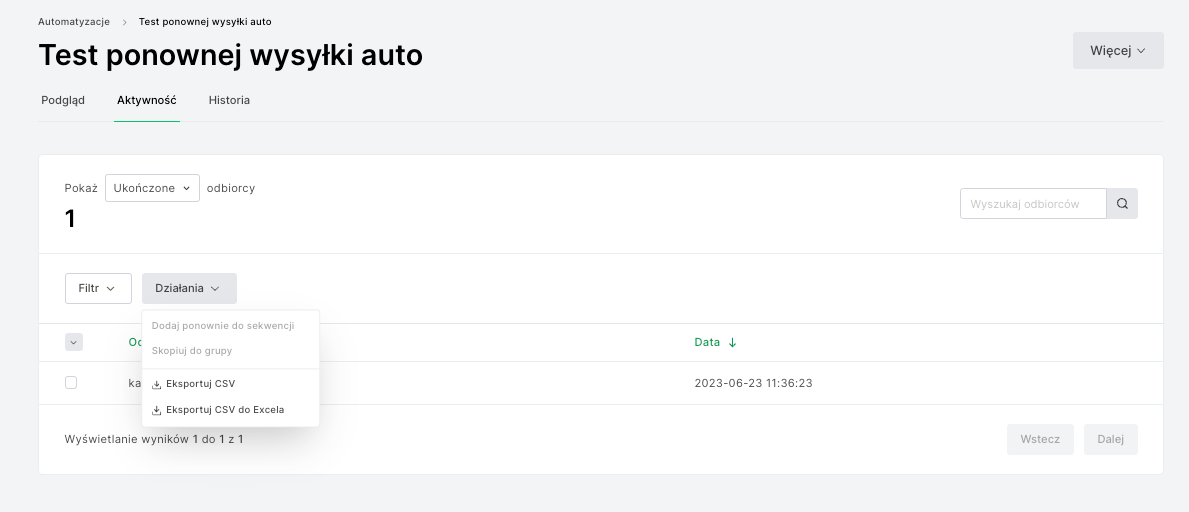Chcesz zapisać swoją listę poza kontem MailerLite? Możesz wyeksportować swoją listę odbiorców w kilku prostych krokach!
Możesz wyeksportować swoich subskrybentów w dwóch formatach:
Plik CSV
Plik CSV dla Excela
Uwaga: Jeśli nie możesz znaleźć opcji eksportu odbiorców, skontaktuj się z administratorem konta. Tylko administratorzy kont mają możliwość korzystania z tej funkcji.
Jak wyeksportować subskrybentów ze strony Odbiorcy
Aby rozpocząć eksport subskrybentów:
Przejdź do strony Odbiorcy.
Możesz wyeksportować wszystkich subskrybentów lub wybrać spośród nich subskrybentów, którzy są aktywni, niepotwierdzeni, wypisani, odrzuceni/odbici oraz tych, którzy zgłosili spam.
Aby wyświetlić konkretną listę, kliknij w menu rozwijane Aktywni odbiorcy.
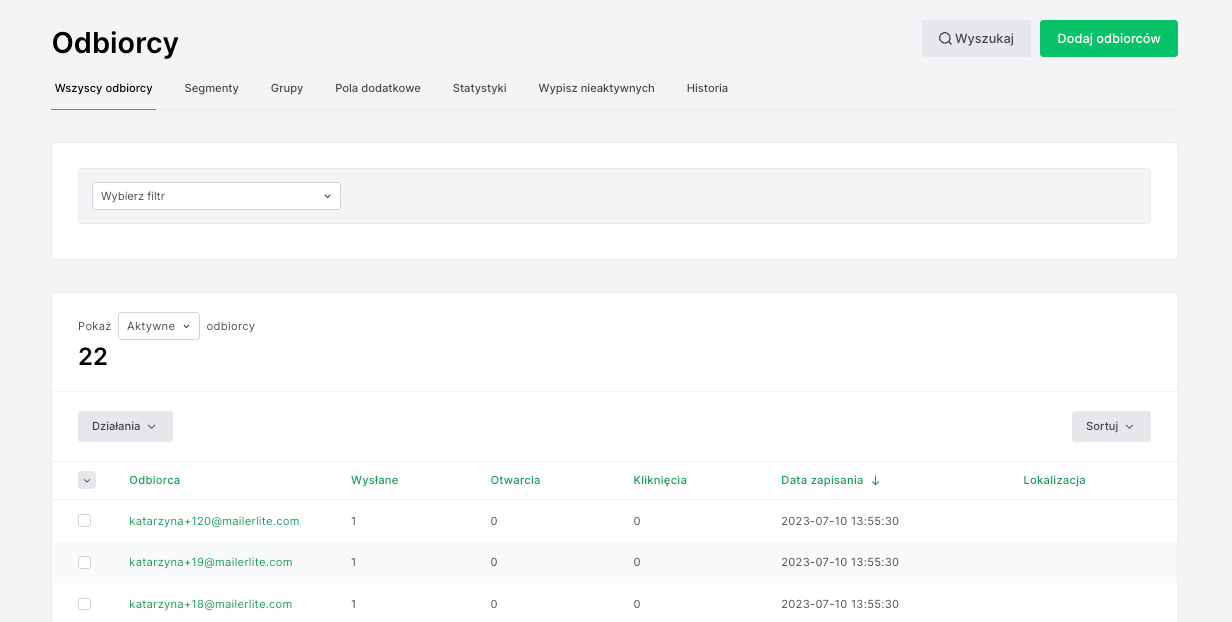
2. Wybierz odbiorcę lub odbiorców, których chcesz wyeksportować.
Możesz wybrać pojedynczego odbiorcę lub kliknąć na strzałkę rozwijaną obok kolumny Odbiorca, aby wybrać wszystkich widocznych na bieżącej stronie lub wszystkich z listy.
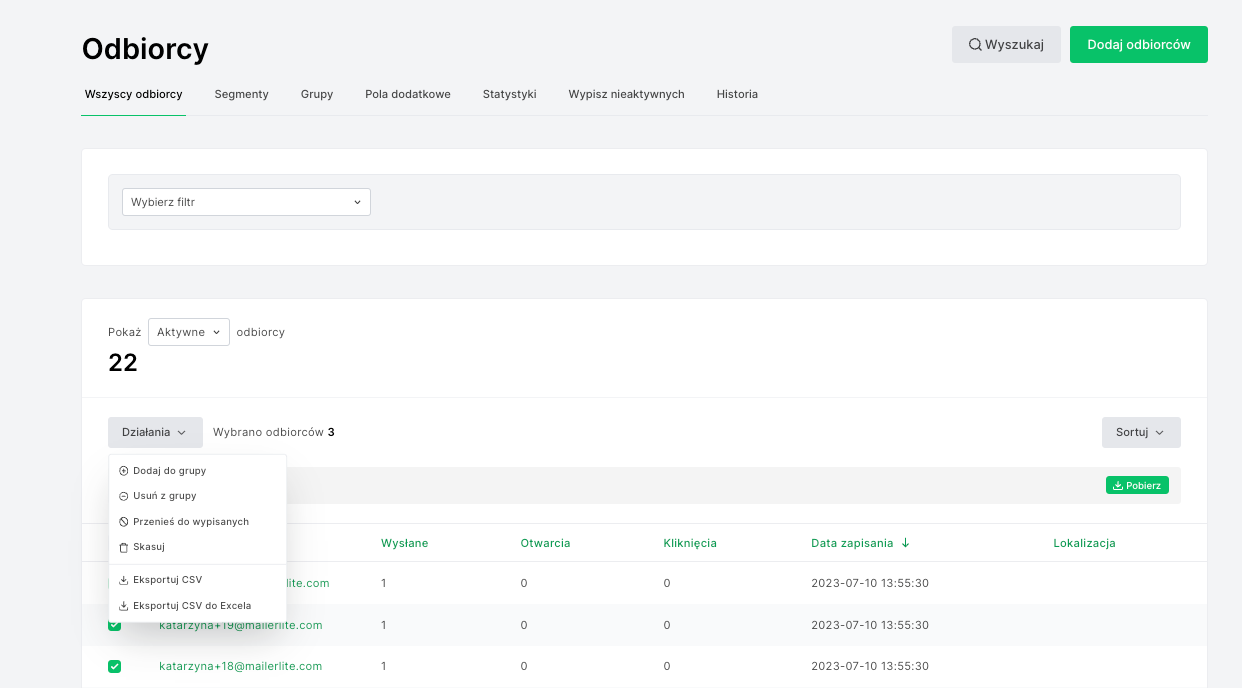
3. Zaznacz kolumny/pola, które chcesz eksportować.
Funkcja eksportu eksportuje tylko te kolumny/pola, które są widoczne w przeglądzie listy subskrybentów w momencie eksportu. Domyślnie zawsze uwzględniane jest kilka pierwszych kolumn.
W przypadku dodatkowych kolumn/pól, które chcesz umieścić w pliku eksportu, kliknij na przycisk Przełącz kolumny, aby wybrać pola do eksportu.
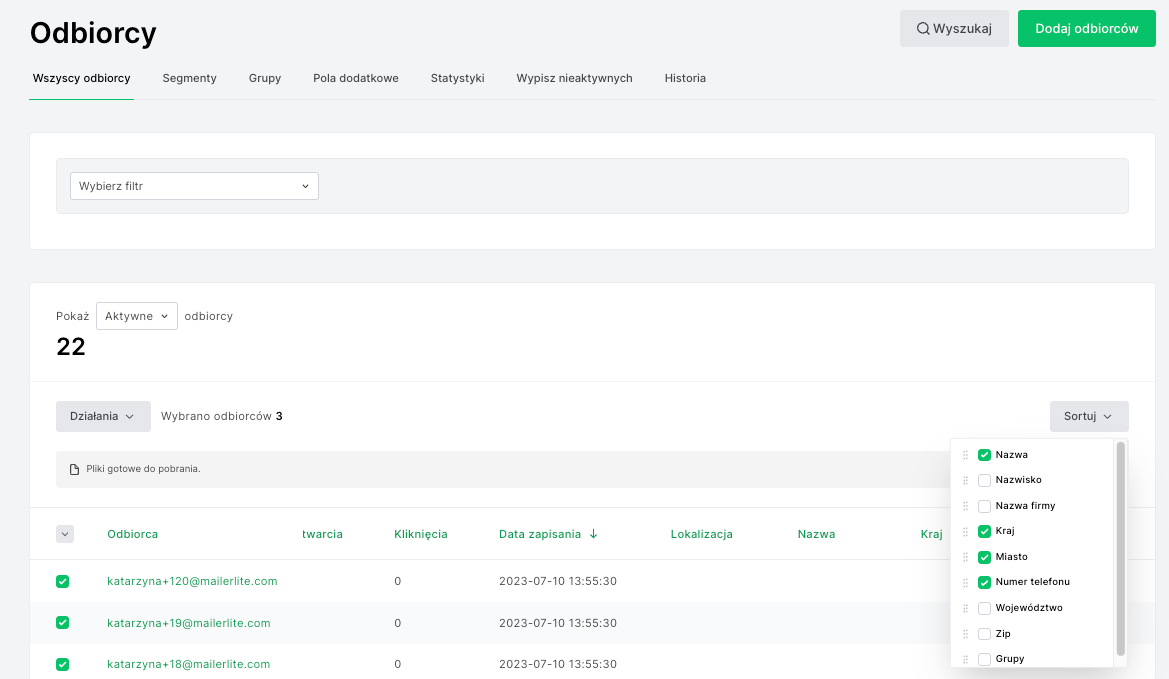
4. Na zakończenie kliknij przycisk Eksportuj i wybierz wybrany przez siebie typ pliku.
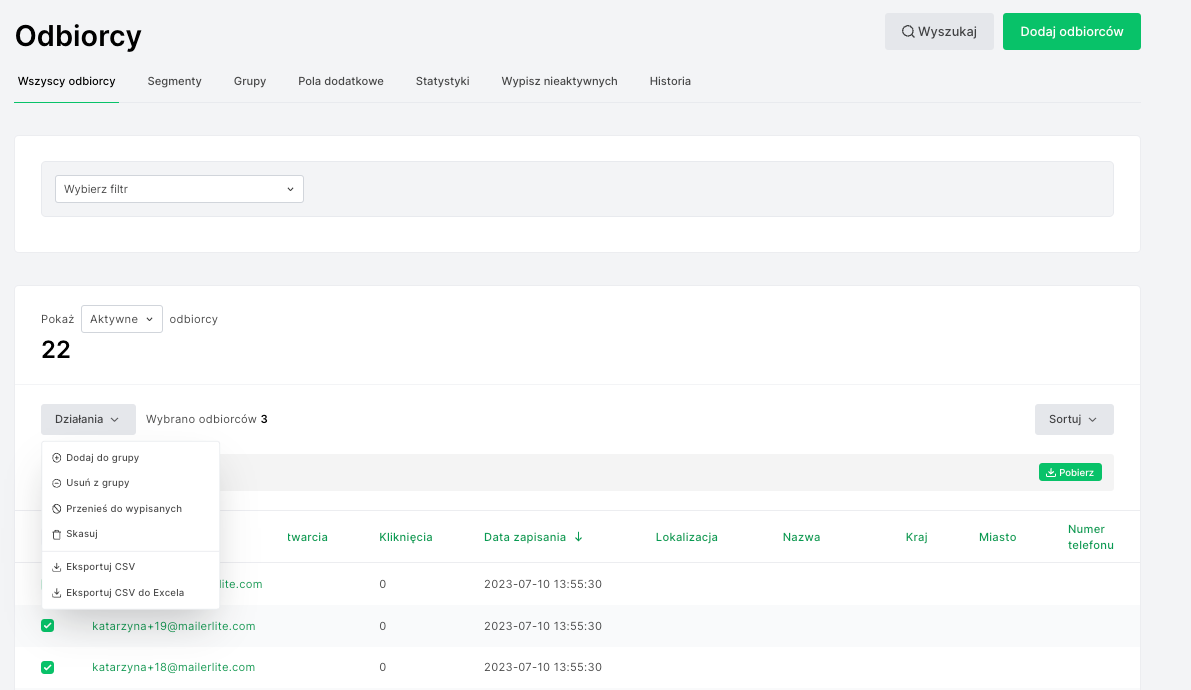
Eksportowanie grup odbiorców
Jeśli chcesz uwzględnić nazwy poszczególnych grup, do których należy użytkownik, użyj opcji Przełącz kolumny i wybierz Grupy. Po wybraniu tej opcji w pliku będą wyświetlane nazwy grup dla każdego subskrybenta.
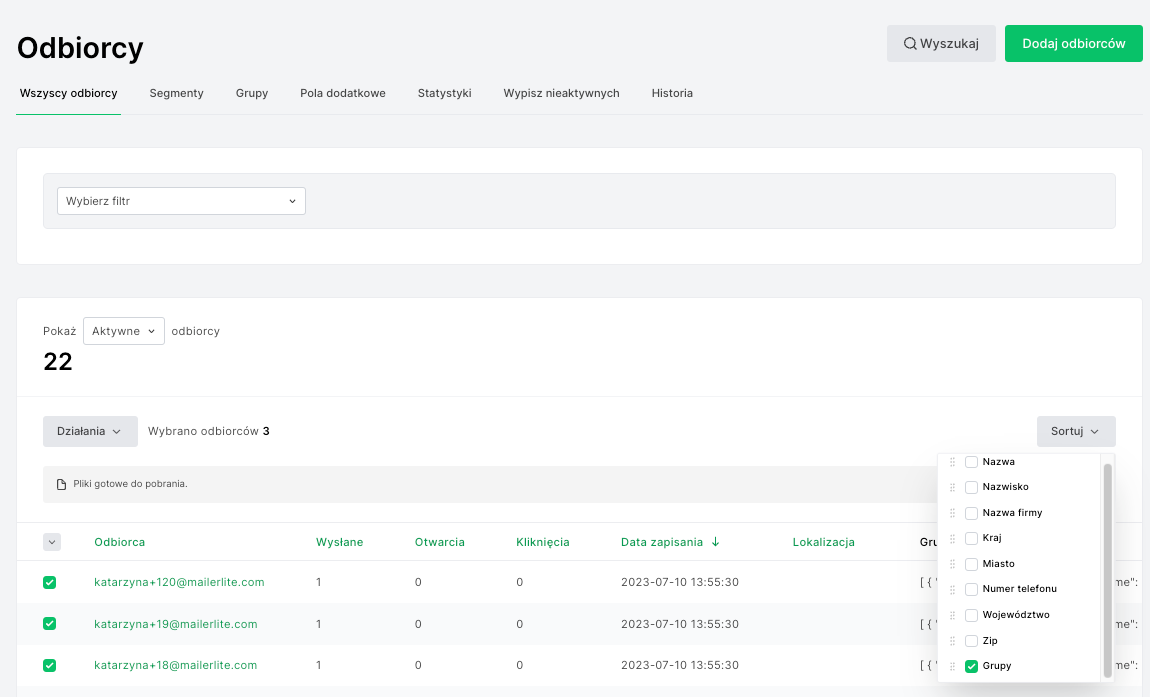
Jak eksportować ze strony z raportem kampanii
Aby wyeksportować odbiorców z raportu kampanii:
Przejdź na stronę Kampanie i wybierz zakładkę Wysłane.
Aby wyeksportować subskrybentów z raportu konkretnej kampanii, kliknij przycisk Wyświetl raport wysłanej kampanii.
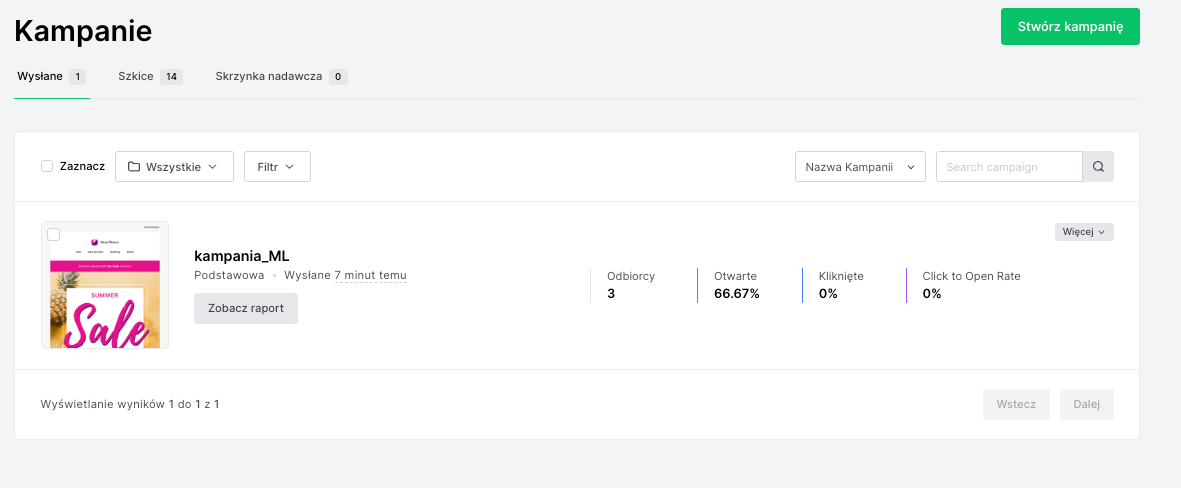
Wybierz zakładkę Aktywność odbiorcy.
Tutaj możesz wyeksportować subskrybentów, którzy: otworzyli, odbili na twardo, przesyłają dalej kampanię, kliknęli, wypisali się, nie otworzyli kampanii, odbili miękko lub zgłosili spam z konkretnej kampanii.
Kliknij rozwijany przycisk Wszystkie, aby wyświetlić wszystkie listy.Gdy już wybierzesz listę, przełączaj kolumny/pola, które chcesz uwzględnić w pliku eksportu.
Gdy będziesz gotowy, kliknij przycisk Akcje i wybierz opcję Eksportuj.
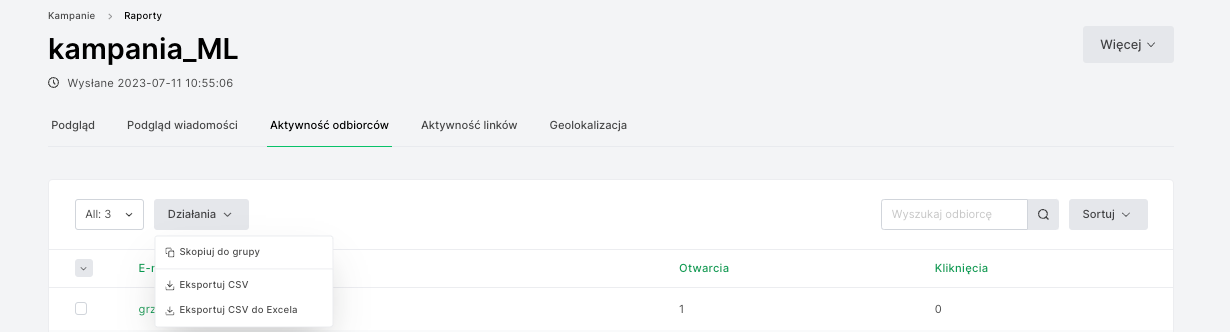
Jak wyeksportować dane z procesów automatyzacji
Aby wyeksportować odbiorców, którzy wzięli udział w automatyzacji:
Przejdź na stronę Automatyzacje.
Kliknij Podsumowanie/Przegląd interesującej Cię automatyzacji.
Wybierz zakładkę Aktywność.
Zdecyduj, czy chcesz eksportować tych, którzy ją ukończyli, tych, którzy są w kolejce, czy tych, którzy zostali anulowani.
Kliknij strzałkę skierowaną w dół nad listą, aby wybrać wszystkich subskrybentów, lub po prostu wybierz tych, których chcesz wyeksportować.
Wybierz opcję Eksport CSV lub Eksport CSV do Excela.